Инструментите за диаграми в Microsoft Excel предоставят отличен начин за начертаване на известните връзки на поръча или неподредени двойки на калибровъчна крива. Добавете линия на тенденция към диаграмата, за да проектирате характеристиките на обекти само с една известна стойност.
Стъпка 1: Отворете източника на данни
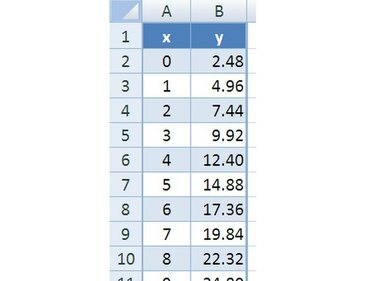
Кредит на изображението: Рон Прайс
Отворете работната книга на Excel, съдържаща "известните" стойности, които да бъдат нанесени върху крива на калибриране. Подредете данните по двойки въведени по една двойка в ред със стойностите в съседни колони. Колоните с данни трябва да имат подходящи заглавия. Сортирайте по една от колоните, ако данните изискват конкретен ред.
Видео на деня
Стъпка 2: Създайте крива на калибриране

Кредит на изображението: Рон Прайс
Маркирайте всички данни, които ще се използват за калибровъчната крива. Щракнете върху заглавието в горната част на дясната колона с данни (означено като "x" в примера). Задръжте натиснат бутона на мишката и плъзнете показалеца на мишката надолу до последната клетка в лявата колона (означена като "y" в примера). Пуснете бутона на мишката. Щракнете върху
Вмъкване раздел и щракнете върху Скатер диаграма икона за показване на неговата галерия от варианти на диаграмата на разсейване. Щракнете върху Само маркери опция за генериране на диаграма на разсейване с маркер, представляващ всяка двойка данни.Стъпка 3: Добавете линия на тренда
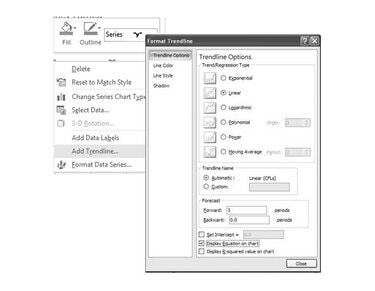
Кредит на изображението: Рон Прайс
За да добавите линия на тенденция към диаграмата на разсейване, щракнете с десния бутон върху кривата на данните, представляваща стойностите на "y" и изберете Добавете линия на тренда от изскачащото меню. В диалоговия прозорец Format Trendline изберете Линеен и щракнете върху Близо бутон.
Стъпка 4: Попълнете диаграмата
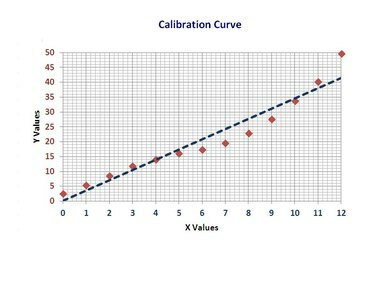
Кредит на изображението: Рон Прайс
За да промените облика или да изберете различен формат за диаграмата, използвайте опциите, показани в раздела Дизайн на лентата Инструменти за диаграма, който се показва, когато диаграмата е избрана и активна.



